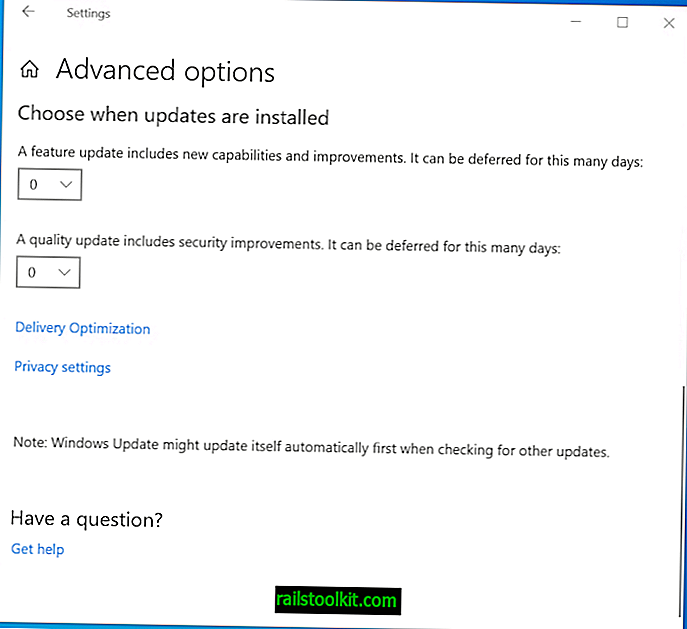Microsoft suunnitteli Windowsin käyttökokemusindeksin perustason vertailukohdaksi, jotta Windows-käyttäjät voivat nopeasti määrittää järjestelmän suorituskykytason.
Komponentit, kuten tietokoneen prosessori, RAM tai videosovitin, testataan ja pisteytetään erikseen, kun suoritat vertailuarvoa. Vaikka siitä puuttuu varmasti monia asioita, se tarjoaa nopean tavan saada karkea yleiskatsaus tietokoneesi ominaisuuksista.
Alun perin Windows Vista -järjestelmään otettu Microsoft poisti Windowsin käyttökokemushakemiston Windows 8.1: ssä. Vaikka vertailukohtaa voidaan edelleen käyttää ja näyttää tulokset käyttöjärjestelmän komentorivillä ja Powershell-työkalulla, sen graafinen käyttöliittymä ei ole enää käytettävissä.
Laskeaksesi pisteet PowerShell-sovelluksella, toimi seuraavasti:
- Napauta Windows-näppäintä siirtyäksesi aloitusnäyttöön, jos et ole jo siellä.
- Kirjoita cmd tuodaksesi hakutulokset näkyviin.
- Napsauta hiiren kakkospainikkeella komentokehotetta ja valitse Suorita järjestelmänvalvojana pikavalikosta.
- Vahvista käyttäjätilien hallintakehote valitsemalla Kyllä.
- Kirjoita WinSat prepop ja paina Enter.
- Se suorittaa Windowsin järjestelmän arviointityökalun, jonka valmistuminen voi viedä hetken.
Pisteitä ei näytetä sinulle täällä. Seuraavaksi sinun on suoritettava PowerShell näyttääksesi ne käyttöliittymässä.
- Napauta Windows-X ja valitse Windows PowerShell (Järjestelmänvalvoja) pikavalikosta.
- Vahvista UAC-kehote.
- Kirjoita Get-WmiObject -Class Win32_WinSAT ja paina Enter.
- Windows Experience Index -tilastot ja perustulokset näytetään myöhemmin.

- CPUScore - Suorittimen suorituskyky
- D3DScore - Peligrafiikan suorituskyky
- DiscScore - Kiintolevyn suorituskyky
- GraphicsScore - Pöytägrafiikan suorituskyky
- MemoryScore - RAM-suorituskyky
- WinSPRLevel - tietokoneen peruspiste.
Huomaa: Pisteet päivitetään säännöllisesti vastaamaan uusien laitteisto sukupolvien edistymistä. Periaatteessa mitä korkeampi pistemäärä, sitä parempi. En kuitenkaan ajatellut liikaa perustulosta, koska se ei heijasta järjestelmän kokonaissuorituskykyä, vaan vain vertailukohdan pienin pistemäärä.
Kun Windows Vista julkaistiin, enimmäispistemäärä oli 5, 9, mikä osoittaa markkinoiden huipputietokonetta Vistan aikataulussa. Nykyään on mahdollista saada pisteitä vähintään ja enemmän.
vaihtoehto
Win Experience Index on ilmainen ohjelma Windows 8: lle, Windows 7: lle ja Windows Vistalle, jonka avulla voit laskea WEI-pistemäärän graafisessa käyttöliittymässä.
Sinun tarvitsee vain suorittaa ohjelma sen jälkeen, kun olet ladannut ja käynnistänyt sen. Se näyttää viimeisen arvioinnin, jos olet suorittanut ohjelman aiemmin tai käyttänyt edellä mainittua menetelmää.
Napsauta Käynnistä-painiketta, kun haluat suorittaa vertailuarvon ensimmäistä kertaa tai uudelleen. Tämä vie hetken ennen kuin tulokset näytetään sinulle.
Ohjelman tärkein etu on, että voit käyttää sitä joutumatta käyttämään komentoriviä tai PowerShelliä. Tämä voi olla hyödyllinen vertailuarvon suorittamisessa, mutta myös nykyisten pisteytysten hakemisessa.
Paranna pisteet
Pisteesi parantamiseksi on useita vaihtoehtoja. Sinun tulisi varmistaa, että suoritat vertailuarvoa järjestelmän ollessa lepotilassa, koska se voi muuten vaikuttaa pisteet.
Yksi vaihtoehto parempien pisteiden saamiseksi on ylikellota tiettyjä komponentteja, jos mahdollista. Se on mitä kokeneet käyttäjät voivat tehdä, ja vaikka se voi parantaa suorituskykyä, sillä voi olla myös kielteisiä vaikutuksia, kuten lämmöntuotanto, komponentin lyhyempi käyttöikä tai jopa vakavuusongelmia.
Paljon parempi, mutta myös kalliimpi on korvata komponentit. Jos huomaat, että tietokoneesi ensisijaisen kiintolevyn pisteet ovat alhaiset, kannattaa ehkä harkita nopeamman aseman, esimerkiksi solid-state-aseman, hankkimista.
Sama pätee videon suorituskykyyn, RAM: iin tai suorittimeen. (Deskmodderin kautta)